

純正でも60種類ほど好きなものに変更できますが
好みのものがなかなか無いと思うので変更していきます。
有志の方が作成してくれたものがたくさーーーんあるので
感謝の気持ちいっぱいにしながら使わせて頂きましょう!
どさんこはiPhoneなのでiPhoneのみで簡単に変更していきます。
AppStoreから”AmazTools” をDLする

まずAppStoreから AmazTools をDLします。 もち無料です。

無事DLできたら、このアプリでもMi Band4と連携しときます。
流れに沿うだけです。簡単簡単
好みのWatchFaceを探そう

Googleさんで " Mi Band4 watchface " とぐぐってもらうと
Amazfit WatchFeces というサイトがあるので、こちらから好みのFace探しました。

Amazfit の時計はたくさんあるので、左のカテゴリーがMi Bind4 を選びます。
探す時はPCで探すと見やすいです。検索もできます
著作権的にアウトなやついっぱいありますが...

欲しいWatchFaceをDLしてインストール

どさんこはCasioさんが好きなので、Casioライクなやつしました。

下にスクロールすると Download ボタンがあるのでポチ。

そのWatchFaceによりますが、このFaceは色々種類がありました。
enは英語。曜日が英語です。
esはスペイン語、zhは中国語みたいです。
mm-dd は month-day 月と日付のことなので、mmddが見やすいと思います。
世界で売れてるだけあって色々な言語、表示があります。
考えられてますね、頭下がりやす。
どさんこは 上から二番目のen-mmdd をポチ。

この画面になるので ”AmazTools で開く”をタップ。
他のアプリ名が出てたら、その他...から。

Install ボタンが出てくるのでタップ。

インストールが始まります。これだけです。わくわく。

ばばーん!! 超簡単でしたね。これだけで変更可能です。
しかもすごい良い感じ。かっちょよい...ありがてぇ...。
以上でWatchFace変更完了です。 好きなやつだとモチベも上がります。
有志の方ありがとおおおおおお





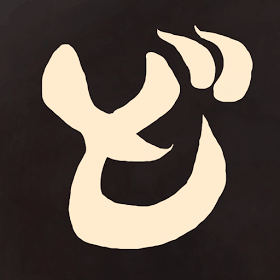










先日購入したXiaomi Mi Band4。 純正WatchFaceは
ちとあれなので簡単に変更していきます